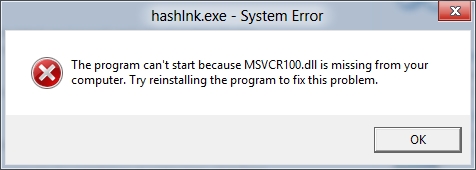Inaktiviteti i sistemit është një proces standard në Windows (duke filluar nga versioni 7), i cili në disa raste mund ta stresojë shumë sistemin. Nëse shikoni Menaxher i detyrave, ju mund të shihni se procesi "Inaction System" konsumon një sasi të madhe të burimeve kompjuterike.
Përkundër kësaj, fajtori i funksionimit të ngadaltë të PC "System Inaction" është shumë i rrallë.
Më shumë rreth procesit
"Pasiviteti i sistemit" u shfaq për herë të parë në Windows 7 dhe ndizet sa herë që fillon sistemi. Nëse shikoni brenda Menaxher i detyrave, atëherë ky proces "ha" shumë burime kompjuteri, në 80-90%.
Në fakt, ky proces është një përjashtim nga rregulli - sa më shumë që "ha" kapacitete, aq më shumë burime kompjuterike janë falas. Thjesht, shumë përdorues të papërvojë mendojnë nëse e kundërta e këtij procesi është shkruar në grafik "CPU" "90%", atëherë ngarkon shumë kompjuterin (kjo është pjesërisht një e metë në zhvilluesit e Windows). Në fakt 90% - Ky është burimi i lirë i makinerisë.
Sidoqoftë, në raste të caktuara, ky proces mund të ngarkojë me të vërtetë sistemin. Ekzistojnë vetëm tre raste të tilla:
- Infeksion viral. Mundësia më e zakonshme. Për ta hequr atë, do të duhet të dëboni me kujdes kompjuterin me një program antivirus;
- "Ndotja e kompjuterit". Nëse nuk e keni pastruar cache-in e programit të sistemit për një kohë të gjatë dhe nuk keni fiksuar gabime në regjistër (ende këshillohet të kryeni rregullisht disqet e forta defragment), atëherë sistemi mund të "bllokohet" dhe të japë një mosfunksionim të tillë;
- Një tjetër dështim i sistemit. Ndodh shumë rrallë, më shpesh në versionet pirate të Windows.
Metoda 1: ne pastrojmë kompjuterin nga ndotja
Për të pastruar kompjuterin e junk sistemit dhe për të rregulluar gabimet e regjistrit, mund të përdorni softuer të palëve të treta, për shembull, CCleaner. Programi mund të shkarkohet falas, ai siguron gjuhën ruse (ende ka një version të paguar).
Udhëzimet për pastrimin e sistemit duke përdorur CCleaner duket si kjo:
- Hapni programin dhe shkoni te skedari "Cleaner"të vendosura në menunë e duhur.
- Atje zgjidhni "Windows" (vendosur në menunë e sipërme) dhe kliko në butonin "Analiza". Prisni që analiza të përfundojë.
- Në fund të procesit, klikoni në butonin "Run Cleaner" dhe prisni që programi të pastrojë junk sistemin.
- Tani, duke përdorur të njëjtin program, rregulloni gabimet e regjistrit. Shkoni në menunë në menunë e majtë "Regjistri".
- Klikoni në butonin "Skanoni për çështje" dhe prisni rezultatet e skanimit.
- Pasi të shtypni butonin "Fiksoni ështjet" (sigurohuni që të kontrollohen të gjitha gabimet). Programi do t'ju pyesë nëse ia vlen të bëni një kopje rezervë. Bëni atë sipas gjykimit tuaj (është mirë nëse nuk bëni). Prisni për korrigjimin e gabimeve të zbuluara (zgjat disa minuta).
- Mbyllni programin dhe rindizni sistemin.


Ne defragmentojmë dhe analizojmë disqe:
- Shko tek "Kompjuteri im" dhe kliko me të djathtën mbi ikonën e ndarjes së sistemit të diskut të ngurtë. Në menunë e rradhës, zgjidhni "Properties".
- Shko te skeda "Shërbimi". Kushtojini vëmendje "Kontrolloni për gabime". shtyp "Kontrolli" dhe prisni rezultatet.
- Nëse u gjetën ndonjë gabim, kliko në artikull "Fiks me mjetet standarde të Windows". Prisni derisa sistemi të njoftohet për përfundimin e suksesshëm të procedurës.
- Tani kthehu te "Properties" dhe në pjesën "Optimizimi dhe Defragmentimi i Disk" klikoni në "Jam optimist".
- Tani mbaj Ctrl dhe zgjidhni të gjitha disqet në kompjuter duke klikuar në secilin miun. shtyp "Analiza".
- Sipas rezultateve të analizës, do të shkruhet përkundrejt emrit të diskut, nëse kërkohet defragmentation. Për analogji me artikullin e 5-të, zgjidhni të gjitha disqet ku është e nevojshme dhe shtypni butonin "Jam optimist". Prisni që procesi të përfundojë.


Metoda 2: eliminimi i viruseve
Një virus që maskohet si procesi “Inaction System” mund të ngarkojë seriozisht kompjuterin ose madje të prishë funksionimin e tij. Nëse metoda e parë nuk ka ndihmuar, atëherë rekomandohet të kontrolloni kompjuterin tuaj për viruse duke përdorur programe anti-virus me cilësi të lartë, të tilla si Avast, Dr. Ueb, Kaspersky.
Në këtë rast, konsideroni se si të përdorni Kaspersky Anti-Virus. Ky antivirus ka një ndërfaqe të thjeshtë dhe është një nga më të mirët në tregun e softuerëve. Ajo nuk shpërndahet falas, por ka një periudhë prove prej 30 ditësh, e cila është e mjaftueshme për të bërë një kontroll të sistemit.
Një udhëzim hap pas hapi është si më poshtë:
- Hapni programin antivirus dhe zgjidhni "Kontrolli".
- Tjetra, në menunë e majtë, zgjidhni "Kontroll i plotë" dhe klikoni "Run". Kjo procedurë mund të zgjasë disa orë, por me një mundësi prej 99% të gjithë skedarët dhe programet e rrezikshme dhe të dyshimta do të gjenden dhe neutralizohen.
- Pas përfundimit të skanimit, fshini të gjitha objektet e dyshimta të gjetura. Përballë emrit të skedarit / programit do të ketë një buton përkatës. Ju gjithashtu mund ta karantizoni këtë skedar ose t'i shtoni "Besuar". Por nëse kompjuteri juaj është vërtet i ekspozuar ndaj një infeksioni nga virusi, nuk keni nevojë ta bëni këtë.

Metoda 3: rregulloni defektet e vogla
Nëse dy metodat e mëparshme nuk ndihmuan, atëherë ka shumë të ngjarë që vetë OS të jetë i gabuar. Në thelb, ky problem shfaqet në versionet pirate të Windows, më rrallë në ato të licencuara. Por mos e instaloni përsëri sistemin, thjesht rindizni atë. Në gjysmën e rasteve, kjo ndihmon.
Ju gjithashtu mund të rindizni këtë proces përmes Menaxher i detyrave. Udhëzimi hap pas hapi duket si ky:
- Shko te skeda "Proceset" dhe gjeni atje Mosveprimi i sistemit. Përdorni shkurtoren e tastierës për të kërkuar më shpejt. Ctrl + F.
- Klikoni në këtë proces dhe klikoni në butonin. "Merre detyrën" ose "Përfundoni procesin" (në varësi të versionit OS).
- Procesi do të zhduket për një kohë (fjalë për fjalë për disa sekonda) dhe do të rishfaqet, por nuk do ta ngarkojë sistemin aq shumë. Ndonjëherë kompjuteri rindizet për shkak të kësaj, por pas rebooting gjithçka kthehet në normale.
Në asnjë rast mos fshini asgjë në dosjet e sistemit, si kjo mund të sjellë shkatërrimin e plotë të sistemit operativ. Nëse keni një version të licencuar të Windows dhe asnjë nga metodat nuk ju ka ndihmuar, atëherë provoni të kontaktoni Mbështetje Microsoftduke shkruar sa më hollësisht një problem të jetë e mundur.